Becky! を起動し、メールボックスの新規作成へ

上部メニューより
〔ファイル〕→〔メールボックス〕→〔新規作成〕をクリック
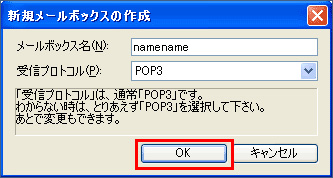
新規メールボックスの作成画面が表示されます。
お客様任意の名前を入力して〔OK)〕をクリック
基本設定

基本設定タブより
【名前】お客様任意の名前
【メールアドレス】取得メールアドレス
【受信プロトコル】POP3
【POP3サーバー(受信)】mail.○○○○
【SMTPサーバー(送信)】mail.○○○○
(※○○○○内はお客様ドメイン)
【ユーザーID】通知アカウント
(メールアドレスと同じです)
【パスワード】大文字小文字を区別して入力
入力が完了すれば、上部の〔詳細タブ〕をクリック
送信メールサーバーの設定
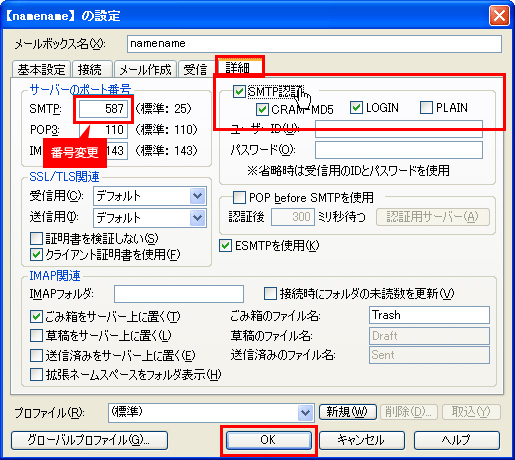
詳細タブより
〔SMTP認証〕にチェックを入れ、サーバーのポート番号のSMTPを〔587〕に設定し〔OK〕をクリックすればBecky!の設定完了です。
